windows10测试麦克风 Win10麦克风无声音怎么办
更新时间:2024-04-19 13:56:35作者:xtliu
Windows 10系统是目前广泛使用的操作系统之一,然而在使用过程中可能会遇到一些问题,比如麦克风无声音的情况,当我们在使用Win10系统时发现麦克风没有声音,可能是由于驱动问题、硬件故障或者系统设置不正确所导致的。接下来我们将探讨一些解决Win10麦克风无声音的方法,希望可以帮助到遇到这一问题的用户。
具体方法:
1.运行-设置,找到隐私;
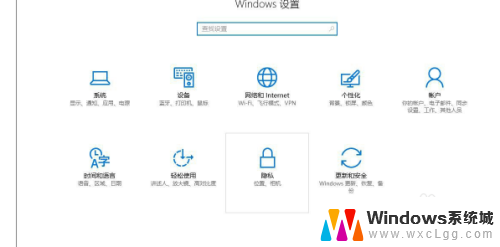
2.然后选择“麦克风”,打开即可;
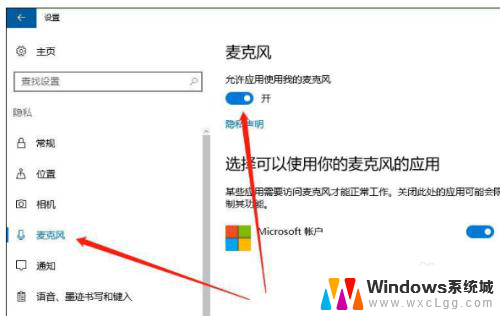
3.在桌面右下角找到声音图标,右键一下,点击“声音”。如果桌面上没有声音图标,可以打开控制面板,找到“声音”;
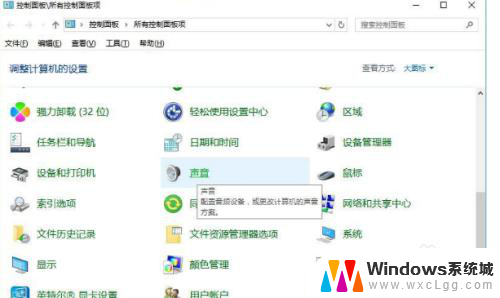
4.然后在录制中,对着麦克风说话。如果音量条在跳动就说明麦克风正常。
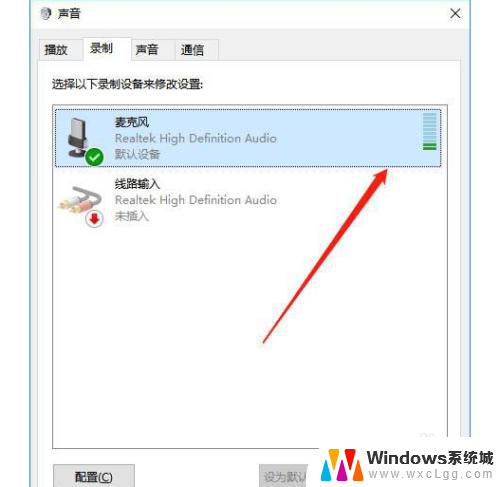
5.然后点击确定退出。
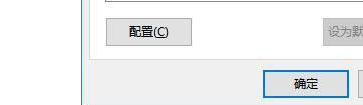
以上就是Windows 10测试麦克风的全部内容,如果遇到这种情况,你可以按照以上步骤解决问题,非常简单快速。
windows10测试麦克风 Win10麦克风无声音怎么办相关教程
-
 怎么判断电脑麦克风有没有声音 Win10麦克风声音测试方法
怎么判断电脑麦克风有没有声音 Win10麦克风声音测试方法2023-11-29
-
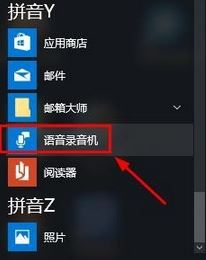 麦克风时不时没声音 Win10电脑麦克风没有声音的调整教程
麦克风时不时没声音 Win10电脑麦克风没有声音的调整教程2024-03-13
-
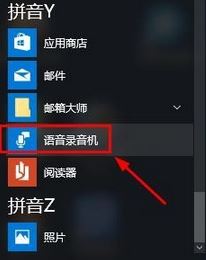 麦克风没得声音 win10麦克风没有声音的调整方法
麦克风没得声音 win10麦克风没有声音的调整方法2024-04-29
-
 你可以把麦克风打开吗 win10麦克风无法开启怎么办
你可以把麦克风打开吗 win10麦克风无法开启怎么办2025-04-07
-
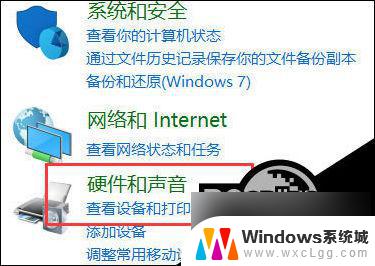 win10听不到声音麦克风也没声音 Win10电脑麦克风没有声音怎么处理
win10听不到声音麦克风也没声音 Win10电脑麦克风没有声音怎么处理2024-09-17
-
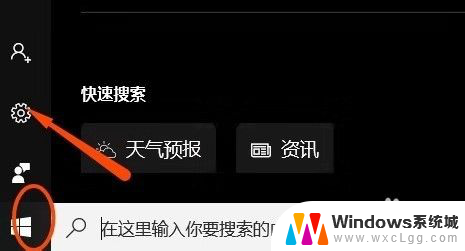 笔记本不支持麦克风 win10耳机麦克风无法使用的解决方法
笔记本不支持麦克风 win10耳机麦克风无法使用的解决方法2024-06-07
- 怎么取消麦克风录音功能 Win10如何禁用笔记本麦克风
- 麦克风录音权限怎么打开 win10麦克风权限设置在哪里
- win10启用耳机麦克风 Win10耳机麦克风无法使用的解决方法
- win10麦克风有扬声器的声音 电脑设置方法扬声器播放麦克风声音
- win10怎么更改子网掩码 Win10更改子网掩码步骤
- 声卡为啥没有声音 win10声卡驱动正常但无法播放声音怎么办
- win10 开机转圈圈 Win10开机一直转圈圈无法启动系统怎么办
- u盘做了系统盘以后怎么恢复 如何将win10系统U盘变回普通U盘
- 为什么机箱前面的耳机插孔没声音 Win10机箱前置耳机插孔无声音解决方法
- windows10桌面图标变白了怎么办 Win10桌面图标变成白色了怎么解决
win10系统教程推荐
- 1 win10需要重新激活怎么办 Windows10过期需要重新激活步骤
- 2 怎么把word图标放到桌面上 Win10如何将Microsoft Word添加到桌面
- 3 win10系统耳机没声音是什么原因 电脑耳机插入没有声音怎么办
- 4 win10怎么透明化任务栏 win10任务栏透明效果怎么调整
- 5 如何使用管理员身份运行cmd Win10管理员身份运行CMD命令提示符的方法
- 6 笔记本电脑连接2个显示器 Win10电脑如何分屏到两个显示器
- 7 window10怎么删除账户密码 Windows10删除管理员账户
- 8 window10下载游戏 笔记本怎么玩游戏
- 9 电脑扬声器不能调节音量大小 Win10系统音量调节功能无法使用
- 10 怎么去掉桌面上的图标 Windows10怎么删除桌面图标